Redirecionamento Hao123.com
![]() Escrito por Tomas Meskauskas a (atualizado)
Escrito por Tomas Meskauskas a (atualizado)
Hao123.com - Como eliminar o redirecionamento do navegador para hao123.com?
O que é Hao123.com?
O site Hao123.com foi criado por Baidu (uma das maiores empresas de serviços de web na China). Este é um site legítimo, que melhora a experiência de navegação dos utilizadores de Internet, fornecendo fácil acesso a sites de tendências, acesso rápido de pesquisa de Internet, etc. Embora este site não é malicioso, muitos utilizadores de computador referem-se a ele como o vírus Hao123.com. Essas associações são feitas uma vez que o site é promovido usando 'Hao123 client', um programa fornecido como software gratuito. Este software modifica as configurações do navegador de Internet e define Hao123.com como mecanismo de pesquisa padrão do utilizador e página inicial.
Hao123 client é promovido através do uso de sites de descarregamento gratuitos 'clientes descarregamento', que oferecem a instalação de software adicional promovido aos utilizadores que descarregam software gratuito. Ao instalar o software gratuito através da Internet, é aconselhado aos utilizadores inspecionar cada etapa de instalação e selecionar opções 'Personalizadas' ou 'Avançadas', em vez de 'Rápidas' ou 'Típicas'. Depois de escolher a instalação avançada, certifique-se de que excluir da instalação barras de ferramentas de navegador adicionais ou complementos e não permita qualquer sugestão de alterações para as configurações do seu navegador de Internet.

O website Hao123.com não é malicioso ou relacionado com infecções de vírus ou malware, no entanto, Hao123 client, com seus meios de promoção fraudulentos, é classificado como adware. Comumente, o redirecionamento de navegador para Hao123.com é causado por instalação de software gratuito imprudente. Este sequestrador do browser é similar a outros adware modificadores de configurações do navegador tal como istart123.com, v9.com, omiga-plus.com, e default-search.net. Para evitar a instalação deste adware, tenha cuidado ao descarregar o software gratuito já que, hoje, a maioria dos websites de descarregamento de software gratuito empregam “clientes descarregamento” fraudulentos, que enganam os utilizadores do computador a instalar plug-ins de navegador anunciados juntamente com o software gratuito escolhido.
| Nome | br.hao123.com ou en.hao123.com (vírus) |
| Tipo de Ameaça | Sequestrador de Navegador, Redirecionador, Sequestrador de Pesquisa, Barra de Ferramentas, Novo Separador Indesejado |
| Sintomas | Configurações do navegador da Internet manipulado (página inicial, mecanismo de pesquisa padrão da Internet, novas configurações de separador). Os utilizadores são forçados a visitar o site do sequestrador e pesquisar na Internet usando os seus mecanismos de pesquisa. |
| Métodos de distribuição | Anúncios pop-up enganosos, instaladores de software gratuito (agregação), instaladores de flash player falsos. |
| Danos | Acompanhamento de navegação na Internet (possíveis problemas de privacidade), exibição de anúncios indesejados, redirecionamentos para sites obscuros. |
| Remoção | Para eliminar possíveis infecções por malware, verifique o seu computador com software antivírus legítimo. Os nossos investigadores de segurança recomendam a utilização do Combo Cleaner. |
As extensões de anunciadas navegador raramente adicionam qualquer valor real ao utilizador, e além disso, frequentemente causam o redirecionamento do navegador e geram anúncios on-line intrusivos. Ao descarregar programas gratuitos, deve inspecionar sempre estreitamente cada etapa e recusar a instalação de qualquer plug-in de navegador promovido. Ao instalar software gratuito descarregado, selecione as opções de instalação 'Avançadas' ou 'Personalizadas' - isto irá revelar qualquer adware agregado listado na instalação e permitir-lhe-á rejeitar. Se sentir que as suas configurações de seu navegador de Internet foram modificadas sem o seu consentimento, use o guia de remoção fornecido para eliminar esses problemas.
Instalador de software gratuito fraudulento usado na distribuição do sequestrador de navegador Hao123.com:

Remoção automática instantânea do malware:
A remoção manual de ameaças pode ser um processo moroso e complicado que requer conhecimentos informáticos avançados. O Combo Cleaner é uma ferramenta profissional de remoção automática do malware que é recomendada para se livrar do malware. Descarregue-a clicando no botão abaixo:
▼ DESCARREGAR Combo Cleaner
O verificador gratuito faz uma verificação se o seu computador estiver infetado. Para usar a versão completa do produto, precisa de comprar uma licença para Combo Cleaner. 7 dias limitados para teste grátis disponível. O Combo Cleaner pertence e é operado por Rcs Lt, a empresa-mãe de PCRisk. Leia mais. Ao descarregar qualquer software listado no nosso website, concorda com a nossa Política de Privacidade e Termos de Uso.
Menu rápido:
- O que é Hao123.com?
- PASSO 1. Desinstale a aplicação Hao123.com através do Painel de Controlo.
- PASSO 2. Remova o redirecionamento Hao123.com do Internet Explorer
- PASSO 3. Remova o sequestrador de navegador Hao123.com do Google Chrome.
- PASSO 4. Remova Hao123.com da página inicial e do motor de busca padrão do Mozilla Firefox.
- PASSO 5. Remova o redirecionamento Hao123.com do Safari.
- PASSO 6. Remova a extensão fraudulento do Microsoft Edge.
Remoção do redirecionamento Hao123.com:
Utilizadores Windows 10:

Clique com o botão direito do rato no canto inferior esquerdo do ecrã, seleccione Painel de Controlo no Menu de Acesso Rápido. Na janela aberta, escolha Desinstalar um Programa.
Utilizadores Windows 7:

Clique Início ("Logo Windows" no canto inferior esquerdo do seu ambiente de trabalho), escolha o Painel de Controlo. Localize Programas e clique em Desinstalar um programa.
Utilizadores macOS (OSX):

Clique Finder, na janela aberta selecione Aplicações. Arraste a app da pasta das Aplicações para a Reciclagem (localizado em Dock), e depois clique com o botão direito no botão da Reciclagem e selecione Esvaziar Reciclagem.

Na janela de desinstalação dos programas procure por "Hao123-Client", selecione esta entrada e clique "Desinstalar" ou "Remover".
Após a desinstalação de programas potencialmente indesejados que causam o redirecionamento do navegador indesejado para o site Hao123.com, faça uma verificação ao seu computador por componentes indesejados restantes. Para fazer uma verificação ao seu computador use o software recomendado de remoção de malware.
A remoção da página inicial e do motor de busca padrão para Hao123.com dos navegadores de Internet:
O vídeo demonstra como remover os redirecionamentos de navegador:
 Remova add-ons fraudulentos do Internet Explorer:
Remova add-ons fraudulentos do Internet Explorer:
Remova add-ons relacionados com Hao123.comdo Internet Explorer:

Clique no ícone "ferramentas" ![]() (no canto superior direito do Internet Explorer), selecione "Gerir Add-ons". Procure quaisquer extensões de navegador suspeitas recentemente instaladas, selecione essas entradas e clique em "Remover".
(no canto superior direito do Internet Explorer), selecione "Gerir Add-ons". Procure quaisquer extensões de navegador suspeitas recentemente instaladas, selecione essas entradas e clique em "Remover".
Altere a sua página inicial:

Clique no ícone "ferramenta" ![]() , (no canto superior direito do Internet Explorer), seleccione "Opções da Internet", na janela aberta remova hxxp://hao123.com e insira o seu domínio favorito que será aberto sempre que iniciar o Internet Explorer.
, (no canto superior direito do Internet Explorer), seleccione "Opções da Internet", na janela aberta remova hxxp://hao123.com e insira o seu domínio favorito que será aberto sempre que iniciar o Internet Explorer.
Modifique o seu motor de busca padrão:

Clique no ícone "ferramenta" ![]() (no canto superior direito do Internet Explorer), selecione "Gerir Add-ons". Na janela aberta selecione "Fornecedores de Pesquisa", defina o "Google", o "Bing" ou qualquer outro motor de busca preferido como o seu padrão e remova "hao123".
(no canto superior direito do Internet Explorer), selecione "Gerir Add-ons". Na janela aberta selecione "Fornecedores de Pesquisa", defina o "Google", o "Bing" ou qualquer outro motor de busca preferido como o seu padrão e remova "hao123".
Método opcional:
Se continuar a ter problemas com a remoção do br.hao123.com ou en.hao123.com (vírus), pode repor as suas definições padrão do Internet Explorer.
Utilizadores Windows XP: Clique em Iniciar, clique em Executar, na janela aberta, digite inetcpl.cpl. Na janela aberta clique no separador Avançado, e depois clique em Repor.

Utilizadores Windows Vista e Windows 7: Clique no logo do Windows, na caixa de pesquisa iniciar, escreva inetcpl. cpl e clique em entrar. Na janela aberta clique no separador Avançado e depois clique em Repor.

Utilizadores Windows 8: Abra o Internet Explorer e clique no ícone da ferramenta. Selecione Opções da Internet.

Na janela aberta, selecione o separador Avançado.

Clique no botão Repor.

Confirme que pretende redefinir as configurações do Internet Explorer para padrão clicando no botão Repor.

 Remova extensões fraudulentas do Google Chrome:
Remova extensões fraudulentas do Google Chrome:
Remova extensões fraudulentas do Google Chrome:
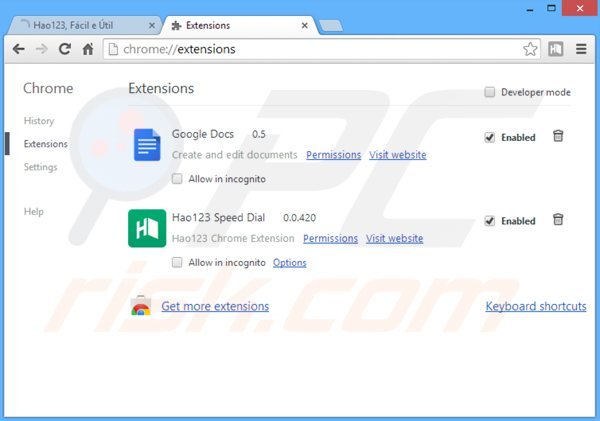
Clique no ícone do menu Chrome ![]() (no canto superior direito do Google Chrome), selecione "Ferramentas" e clique em "Extensões". Localize add-ons suspeitos recentemente instalados, selecione essas entradas e clique no ícone da reciclagem.
(no canto superior direito do Google Chrome), selecione "Ferramentas" e clique em "Extensões". Localize add-ons suspeitos recentemente instalados, selecione essas entradas e clique no ícone da reciclagem.
Altere a sua página inicial:

Clique no ícone do menu Chrome ![]() (no canto superior direito do Google Chrome), selecione "Configurações". Na secção do "Início", clique no "conjunto de páginas", passe o rato por hxxp://hao123.com e clique no símbolo x. Agora, pode adicionar o seu site favorito como a sua página inicial.
(no canto superior direito do Google Chrome), selecione "Configurações". Na secção do "Início", clique no "conjunto de páginas", passe o rato por hxxp://hao123.com e clique no símbolo x. Agora, pode adicionar o seu site favorito como a sua página inicial.
Modifique o seu motor de busca padrão:

Para mudar o seu motor de busca padrão no Google Chrome: Clique no ícone do menu Chrome ![]() (no canto superior direito do Google Chrome), selecione "Configurações", clique na secção "Pesquisa" clique "Gerir Motores Pesquisa...," remova " hao123 " e adicione ou seleccione o seu motor de busca padrão favorito.
(no canto superior direito do Google Chrome), selecione "Configurações", clique na secção "Pesquisa" clique "Gerir Motores Pesquisa...," remova " hao123 " e adicione ou seleccione o seu motor de busca padrão favorito.
Método opcional:
Se continuar a ter problemas com a remoção do br.hao123.com ou en.hao123.com (vírus), reinicie as configurações do navegador do Google Chrome. Clique no Chrome menu icon ![]() (no canto superior direito do Google Chrome) e selecione Settings. Faça scroll para o fundo do ecrã. Clique em Advanced… link.
(no canto superior direito do Google Chrome) e selecione Settings. Faça scroll para o fundo do ecrã. Clique em Advanced… link.

Depois de descer para a parte de baixo do ecrã, clique no botão Reset (Restore settings to their original defaults).

Na janela aberta, confirme que deseja redefinir as configurações do Google Chrome para o padrão, clicando no botão Reset.

 Remova plugins fraudulentos do Mozilla Firefox:
Remova plugins fraudulentos do Mozilla Firefox:
Remova os add-ons relacionados com hao123.com ao Mozilla Firefox:

Clique no menu "Firefox" ![]() (no canto superior esquerdo da janela principal), selecione "Add-ons". Clique em "Extensões", na janela aberta remova qualquer plug-in do navegador suspeito recentemente instalado.
(no canto superior esquerdo da janela principal), selecione "Add-ons". Clique em "Extensões", na janela aberta remova qualquer plug-in do navegador suspeito recentemente instalado.
Altere a sua página inicial:

Para redefinir a sua página inicial, clique no menu "Firefox" ![]() (no canto superior direito da janela principal), seleccione "Opções", na janela aberta hxxp://hao123.com e insira o seu domínio favorito que será aberto sempre que iniciar o Mozilla Firefox.
(no canto superior direito da janela principal), seleccione "Opções", na janela aberta hxxp://hao123.com e insira o seu domínio favorito que será aberto sempre que iniciar o Mozilla Firefox.
Modifique o seu motor de busca padrão:

Na barra de endereços URL, insira about:config e clique Enter.
Clique "Eu terei cuidado. Prometo!".
No filtro de pesquisa no topo, escreva: "hao123"
Clique com o botão direito clique sobre as preferências encontradas e selecione "Repor" para restaurar os valores padrão.
Método opcional:
Os utilizadores de computador que estão a ter problemas com a remoção dos br.hao123.com ou en.hao123.com (vírus), podem repor as suas definições do Mozilla Firefox. Abra o Mozilla Firefox, no canto superior direito da janela principal clique no menu Firefox ![]() , na caixa do menu suspenso escolha Menu de Ajuda Aberto e selecione o menu de ajuda firefox
, na caixa do menu suspenso escolha Menu de Ajuda Aberto e selecione o menu de ajuda firefox ![]() .
.

Selecione Informação de Soluções de Problemas.

Na janela aberta, clique no botão Repor Firefox.

Nas janelas abertas confirme que quer restaurar as suas configurações do Mozilla Firefox para padrão, clicando no botão Repor.

 Remova extensões fraudulentas do Safari:
Remova extensões fraudulentas do Safari:

Certifique-se de que o seu navegador Safari está ativo, clique no menu Safari, e depois selecione Preferências….

Na janela de preferências selecione o separador Extensões. Procure todas as extensões recentemente instaladas e desinstale as suspeitas.

Na janela de preferências selecione o separador Geral e certifique-se que a sua página inicial está definida para o URL preferido, se for alterado por um sequestrador de navegador - altere-o.

Na janela de preferências selecione o separador Pesquisar e certifique-se que a sua página de pesquisa de Internet preferida está definida.
Método opcional:
Certifique-se de que o seu navegador Safari está ativo e clique no menu Safari. Do menu suspenso, selecione Limpar Histórico e Dados dos Sites.

Na janela aberta selecione histórico todo e clique no botão Limpar Histórico.

 Remova as extensões maliciosas do Microsoft Edge:
Remova as extensões maliciosas do Microsoft Edge:

Clique no ícone do menu Edge ![]() (chromium) (no canto superior direito do Microsoft Edge), selecione "Extensões". Localize quaisquer complementos suspeitos do navegador recentemente instalados e remova-os.
(chromium) (no canto superior direito do Microsoft Edge), selecione "Extensões". Localize quaisquer complementos suspeitos do navegador recentemente instalados e remova-os.
Altere a sua página inicial e as novas configurações do separador:

Clique no ícone do menu Edge ![]() (chromium) (no canto superior direito do Microsoft Edge), selecione "Configurações". Na seção "Inicialização", procure o nome do seqUestrador de navegador e clique em "Desativar".
(chromium) (no canto superior direito do Microsoft Edge), selecione "Configurações". Na seção "Inicialização", procure o nome do seqUestrador de navegador e clique em "Desativar".
Altere o seu mecanismo de pesquisa da Internet padrão:

Para alterar o seu mecanismo de pesquisa padrão no Microsoft Edge: Clique no ícone de menu Edge ![]() (chromium) (no canto superior direito do Microsoft Edge), selecione "Privacidade e serviços", role para a parte inferior da página e selecione "Endereço Barra". Na seção "Mecanismos de pesquisa usados na barra de endereço", procure o nome do mecanismo de pesquisa indesejado na Internet. Quando localizado, clique no botão "Desativar" ao lado. Como alternativa, pode clicar em "Gerir mecanismos de pesquisa", no menu aberto, procure por mecanismos de pesquisa indesejados na Internet. Clique no ícone do puzzle Microsoft Edge (Chromium)
(chromium) (no canto superior direito do Microsoft Edge), selecione "Privacidade e serviços", role para a parte inferior da página e selecione "Endereço Barra". Na seção "Mecanismos de pesquisa usados na barra de endereço", procure o nome do mecanismo de pesquisa indesejado na Internet. Quando localizado, clique no botão "Desativar" ao lado. Como alternativa, pode clicar em "Gerir mecanismos de pesquisa", no menu aberto, procure por mecanismos de pesquisa indesejados na Internet. Clique no ícone do puzzle Microsoft Edge (Chromium) ![]() junto e selecione "Desativar".
junto e selecione "Desativar".
Método opcional:
Se continuar a ter problemas com a remoção do br.hao123.com ou en.hao123.com (vírus), redefina as configurações do navegador Microsoft Edge. Clique no ícone do menu Edge ![]() (chromium) (no canto superior direito do Microsoft Edge) e selecione Configurações.
(chromium) (no canto superior direito do Microsoft Edge) e selecione Configurações.

No menu de configurações aberto, selecione Redefinir configurações.

Selecione Restaurar configurações para os seus valores padrão. Na janela aberta, confirme que deseja redefinir as configurações do Microsoft Edge para o padrão, clicando no botão Redefinir.

- Se isso não ajudou, siga estas instruções alternativas, explicando como redefinir o navegador Microsoft Edge.
Resumo:
 Um sequestrador de navegadir é um tipo de adware que altera as configurações do navegador de Internet do utilizador mudando o motor de busca e a página inicial padrão para sites indesejados.Mais comummente, este tipo de adware infiltra-se no sistema operacional do utilizador através de descarregamentos de software gratuito. Se o seu descarregamento for gerido por um cliente de descarregamento, certifique-se de excluir da instalação barras de ferramentas ou aplicações promovidas que procuram mudar o seu motor de busca e página inicial de Internet padrão.
Um sequestrador de navegadir é um tipo de adware que altera as configurações do navegador de Internet do utilizador mudando o motor de busca e a página inicial padrão para sites indesejados.Mais comummente, este tipo de adware infiltra-se no sistema operacional do utilizador através de descarregamentos de software gratuito. Se o seu descarregamento for gerido por um cliente de descarregamento, certifique-se de excluir da instalação barras de ferramentas ou aplicações promovidas que procuram mudar o seu motor de busca e página inicial de Internet padrão.
Ajuda na remoção:
Se estiver a experienciar problemas ao tentar remover br.hao123.com ou en.hao123.com (vírus) a partir dos seus navegadores de Internet, por favor, peça ajuda no nosso fórum de remoção de malware.
Deixe um comentário:
Se tiver informações adicionais sobre br.hao123.com ou en.hao123.com (vírus) ou a sua remoção por favor, partilhe o seu conhecimento na secção de comentários abaixo.
Fonte: https://www.pcrisk.com/removal-guides/7154-remove-hao123-browser-hijacker-virus

▼ Mostrar comentários